
时间:2021-04-24 07:51:19 来源:www.win10xitong.com 作者:win10
今天又有网友来问小编Win10系统Windows安全中心闪退的问题,这个问题之前都已经解答过了。要是你的电脑技术没有达到一定的水平,可能就不能解决这个Win10系统Windows安全中心闪退的情况。那Win10系统Windows安全中心闪退的问题有办法可以处理吗?当然是可以的,我们不妨来一起试试下面这个方法:1、按下win+R组合键打开运行,键入:gpedit.msc点击确定打开组策略编辑器;2、在组策略左侧依次展开:计算机配置--管理模板--Windows组件--Windows defender防病毒程序就轻而易举的解决好了。接下去就就是非常详细的讲解Win10系统Windows安全中心闪退的处理手段。
推荐系统下载:深度系统Win10专业版
Windows安全中心自动关机解决方案
1.按win R组合键打开操作,键入:gpedit.msc点击确定打开组策略编辑器;
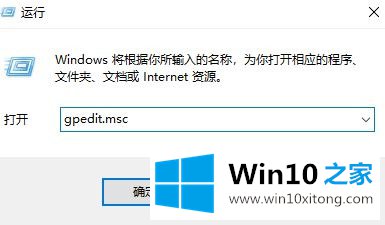
2.组策略左侧依次展开:计算机配置-管理模板-Windows组件- Windows defender杀毒程序;
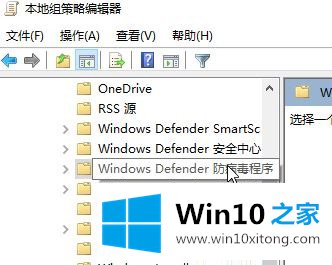
3.双击右侧的“关闭Windows Defender防病毒程序”——设置为“未配置”——应用——修复后确认保存设置;
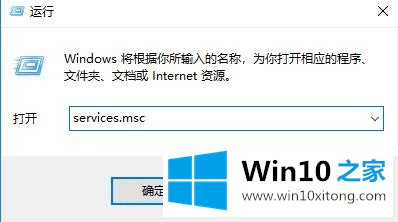
4.然后按Windows R打开操作,输入:services.msc点击OK打开服务;
5.在服务界面找到与Windows Defender相关的服务并启动。将启动类型更改为“自动”,然后重新启动设备以查看效果。这些服务是:
Windows Defender高级威胁防护服务
Windows Defender防病毒网络检查服务
Windows Defender防病毒服务
Windows防御防火墙
Windows Defender安全中心服务
确保上述服务正常运行。
最后,按照上述步骤完成设置操作后,我们可以重启电脑一次来解决问题。正常打开Windwos安全中心,任务栏中Windows Defender的logo会消失!
根据上面提供的方法,Win10系统Windows安全中心闪退的问题就可以很轻松的解决了。多多关注本站,谢谢大家。